Windows 10에서 PerfNet 오류 이벤트 ID 2004를 수정하는 7가지 방법 – TechCult
잡집 / / July 22, 2023
의심할 여지 없이, 윈도우 OS는 안정성과 효율성의 기둥입니다. 그러나 때때로 오류가 발생하여 표면 아래의 복잡한 작업을 암시할 수 있습니다. 이벤트 ID 2004의 PerfNet 오류는 사용자가 그 원인과 의미에 대해 우려하게 만드는 그러한 사건 중 하나입니다. 오늘 기사에서는 PerfNet이 무엇인지, 이벤트 ID 2004의 원인 및 Windows 10 PC에서 오류를 수정하는 방법에 대해 자세히 설명합니다.
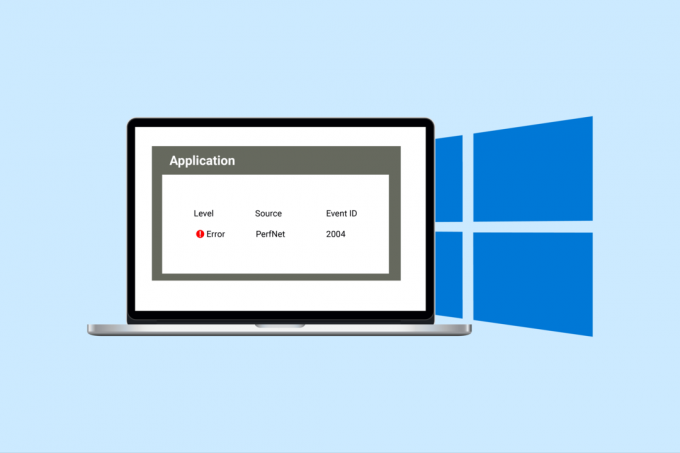
목차
PerfNet 오류 이벤트 ID 2004를 수정하는 방법
PerfNet(Performance Network)은 네트워크 관련 활동의 성능 모니터링 및 보고 역할을 하는 Windows 성능 모니터 시스템의 일부입니다. 관리자 및 사용자가 네트워크 활동 및 리소스 사용과 관련된 통계를 모니터링할 수 있습니다. 이러한 메트릭에는 네트워크 대역폭 사용률, 데이터 전송 속도 및 네트워크 오류가 포함되어 있어 사용자에게 도움이 됩니다. 네트워크 문제를 해결하고 성능을 최적화하며 네트워크의 잠재적인 병목 현상을 식별합니다. 하부 구조.
경우에 따라 네트워크 성능 데이터 수집 및 모니터링에 근본적인 불규칙성이 있음을 나타내는 PerfNet 관련 오류가 사용자에게 발생합니다. 이러한 오류는 일반적으로 다음과 같은 특정 이벤트 ID로 기록됩니다. 이벤트 ID 2004(서버 서비스 성능 개체를 열 수 없음).
빠른 답변
오류를 수정하려면 Ivoclar 디지털 앱 제거. 도움이 되지 않으면 아래 단계에 따라 서버를 다시 시작하십시오.로 설정한 다음 자동적 인:
1. 누르다 윈도우 키 + R 시작하려면 달리다 대화 상자. 유형 서비스.msc 텍스트 필드에서 입력하다.
2. 오른쪽 클릭 섬기는 사람 그리고 선택 속성 메뉴에서. 설정 시작 유형 에게 자동적 인.
3. 아래에서 중지를 클릭합니다. 서비스 상태 그리고 나서 시작.
4. 서비스가 다시 시작되면 다음을 클릭하십시오. 적용하다.
오류의 가능한 원인을 살펴보고 추가로 수정해 보겠습니다.
PerfNet 오류 이벤트 ID 2004의 원인
다음과 같은 이유가 있을 수 있습니다. Windows 이벤트 뷰어에 PerfNet 오류 이벤트 ID 2004가 표시됩니다.
- Ivoclar Digital 앱은 .NET Framework와 호환되지 않습니다.
- 충돌하는 타사
- 서버 서비스의 부적절한 구성
- Mobsync DLL이 잘못 등록됨
- 오래된 GPU 드라이버
- 손상된 시스템 파일 또는 버그
다음은 이벤트 ID 2004의 PerfNet 오류를 수정하는 데 도움이 되는 몇 가지 방법입니다.
방법 1: Ivoclar Digital 앱 제거
아시다시피 이 오류를 일으키는 가장 일반적인 요인 중 하나는 앱을 개발하는 동안 발생하는 호환되지 않는 .NET Framework입니다. 또한 앱 내에서 .NET 보안 악용에 대한 업데이트 및 보안 패치를 사용하려는 개발자의 지속적인 실패로 인해 Microsoft는 Windows 10 PC에 설치를 차단하는 경향이 있습니다.
1. 누르다 윈도우 키 + R, 시작하려면 달리다 대화 상자.
2. 텍스트 필드에 다음을 입력하십시오. appwiz.cpl 명령을 클릭하고 좋아요.

3. 이제 프로그램 및 기능 메뉴에서 아래로 스크롤하여 Ivoclar Digital에서 게시한 문제가 있는 앱을 찾습니다.
4. 마우스 오른쪽 버튼으로 클릭하고 선택하십시오. 제거. 화면의 지시에 따라 완전히 제거하십시오.

5. 재시작 PC에서 PerfNet 오류 이벤트 ID 2004 문제가 해결되었는지 확인하십시오.
방법 2: 클린 부팅을 통해 충돌하는 앱 제거
마지막 방법이 특히 범인을 식별하는 데 도움이 되지 않으면 클린 부팅 모드에서 PC를 재부팅할 수 있습니다. 이렇게 하면 Windows가 타사 응용 프로그램 및 서비스를 제외하고 최소한의 드라이버 및 시작 프로그램 집합으로 시작됩니다. 충돌하는 소프트웨어를 더 정확히 찾아 격리할 수 있습니다. 가이드를 따르세요 Windows 10에서 클린 부팅 수행.

PC가 클린 부팅 모드일 때 오류가 해결되었는지 확인합니다. 그렇다면 충돌하는 앱을 찾아 제거하십시오.
1. 다음 경로를 따르십시오. 제어판 > 프로그램 > 프로그램 및 기능.
2. 이제 마우스 오른쪽 버튼을 클릭하십시오. 문제가 있는 앱 그리고 클릭 제거.
방법 3: 서버를 다시 시작하고 자동으로 설정
기본 서버 서비스에 의존하는 특정 서버 서비스 설정에서 부적절하게 수정한 경우 PerfNet 오류 이벤트 ID 2004가 발생할 수 있습니다. 이 문제를 해결하려면 아래 언급된 단계를 따르십시오.
1. 누르다 윈도우키 + R 시작하려면 달리다 대화 상자.
2. 입력하다 서비스.msc 텍스트 필드에서 입력하다.

3. 아래로 이동 섬기는 사람 마우스 오른쪽 버튼으로 클릭하십시오. 선택하다 속성 상황에 맞는 메뉴에서.

4. 설정 시작 유형 에게 자동적 인.
5. 아래에 서비스 상태, 먼저 멈추다 단추. 서비스가 중지되면 다음을 클릭하십시오. 시작.
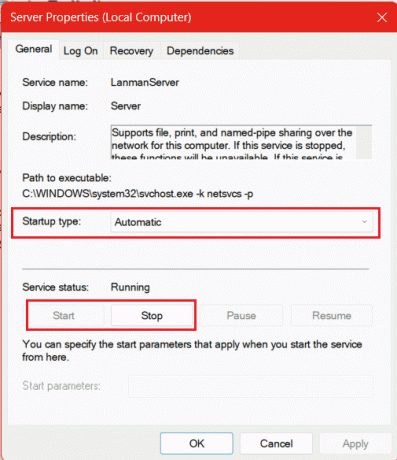
6. 클릭 적용하다 서비스 재개 후.
7. 마지막으로 이벤트 뷰어로 돌아가서 새로 발생하는 오류 로그 보고서를 확인합니다. 서버 서비스 성능 개체를 열 수 없습니다. 오류.
또한 읽기: 22 최고의 MMO 무선 게임용 마우스
방법 4: mobsync.dll 파일 등록
등록되지 않은 DLL(Dynamic Link Library) 파일, 일반적으로 mobsync.dll(Microsoft Synchronization Manager)도 이 문제를 유발합니다. 상승된 명령 프롬프트를 통해 동일한 것을 다시 등록해야 합니다. 아래 언급된 단계를 따르십시오.
1. 누르다 윈도우 키 + R.
2. 에서 달리다 대화 상자에서 cmd를 입력하고 컨트롤 + 시프트 +입력하다.
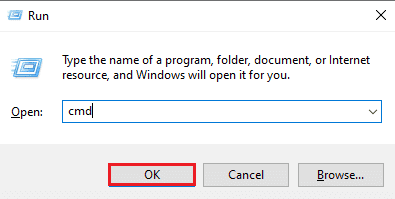
3. 클릭 예 관리자 액세스 권한을 부여합니다.
4. 상승된 명령 프롬프트에서 다음 명령을 입력합니다. “regsvr32%systemroot%\system\mobsync.dll”/u 그리고 누르기 입력하다.
이렇게 하면 mobsync.dll 파일이 다시 등록됩니다.
5. 명령이 성공적으로 처리되면 명령 프롬프트를 닫고 이벤트 뷰어를 확인합니다.
방법 5: GPU 드라이버 업데이트
PC에서 다음과 같이 리소스를 많이 사용하는 응용 프로그램을 렌더링할 때 끊김 및 오디오 문제가 발생한 경우 비디오 편집 응용 프로그램을 사용하거나 게임을 할 때 오래된 GPU를 다루고 있을 가능성이 있습니다. 가이드를 따르세요 Windows 10에서 그래픽 드라이버를 업데이트하는 4가지 방법.

방법 6: Windows 업데이트 구성 요소 재설정
Windows 업데이트 구성 요소를 재설정하면 모든 서비스 및 관련 구성 요소가 기본 설정으로 재설정됩니다. 이렇게 하면 손상된 파일이 지워지고, 업데이트 관련 오류가 수정되고, 업데이트 기록이 재설정되고, 필요한 DLL 파일을 다시 등록할 수도 있습니다. 가이드를 따르세요 Windows 10에서 Windows 업데이트 구성 요소를 재설정하는 방법.
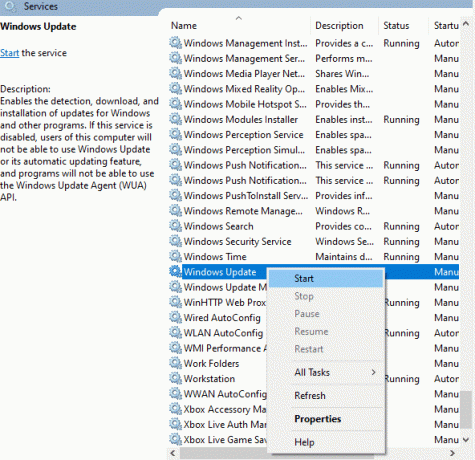
방법 7: PC 복원
마지막으로 이벤트 ID 2004의 PerfNet 오류가 계속 발생하면 Windows PC에서 시스템 복원을 실행하는 것이 좋습니다. 이것은 PC를 시스템 복원 지점 문제를 일으킬 수 있는 모든 종류의 시스템 오류 및 소프트웨어 충돌을 해결합니다.
메모: 이 방법은 장치에 시스템 보호가 켜져 있는 경우에만 작동합니다.
1. 누르세요 윈도우 키, 검색 sysdm.cpl을 누르고 입력하다.
2. 로 이동 시스템 보호 탭을 클릭하고 시스템 복원… 단추.

3. 복원 지점 선택 오류가 발생하기 전에.
4. 이제 화면의 지시에 따라 프로세스를 완료하십시오.
추천: Windows 10은 얼마나 많은 메모리를 사용합니까?
수정 방법에 대한 가이드가 끝났습니다. Windows의 PerfNet 오류 이벤트 ID 2004. 질문이나 제안 사항이 있으면 의견 섹션에 알려주십시오. 이러한 기술 관련 문제에 대한 솔루션을 위해 TechCult에 연결 상태를 유지하십시오.
Henry는 일상적인 독자가 복잡한 기술 주제에 접근할 수 있도록 하는 데 열정을 가진 노련한 기술 작가입니다. 기술 산업에서 10년 이상의 경험을 쌓은 Henry는 독자들에게 신뢰할 수 있는 정보원이 되었습니다.



